Sering ya saat kita Blog Walking (BW) ke blog sahabat yang kebetulan banyak fotonya, perasaan berat banget untuk loadingnya. Apalagi kalau pas jaringan 3G kayak di modem HP saya lagi ilang-ilangan, wah-wah jadi perasaan tambah lama. Kadang habis rokok 1,75 batang baru deh bisa kebuka semua hehehee.... Jadi postingan kali ini saya mau sharing tips yang biasanya saya pakai saat saya upload banyak gambar dalam 1 postingan.
1. Pilih tipe file JPG atau PNG.
Biasanya dan setahu saya kalau gambar yang tidak banyak warnanya, tipe file PNG lebih kecil dari pada JPG. Untuk file gambar yang true colors misalnya foto pemandangan file JPG nya lebih kecil dari pada PNG. Contohnya gambar dibawah ini.
 |
| File JPG (41 KB) |
 |
| File PNG (32 KB) |
Gambar diatas tidak terlalu banyak warnanya maka type file PNG lebih kecil dari pada JPG dan lebih jelas.
 |
| File JPG (45 KB) |
 |
| File PNG (622 KB) |
Gambar diatas diambil dari kamera digital yang true colors maka file JPG nya jauh lebih kecil daripada type file PNG.
2. Compress File.
Jika kita tidak terlalu mengutamakan kualitas foto kita bisa mengecilkan ukuran file dengan mengkompresnya walaupun kualitas gambarnya menurun. Banyak program untuk Compressed File seperti JPG Compressor, Caesium dll, tetapi yang sering saya gunakan adalah Adobe ImageReady yang biasa kita install bersamaan dengan Adobe Photoshop. Cara penggunaannya seperti dibawah ini :
- Jalankan aplikasi Adobe ImageReady - Buka file yang akan di compress.
- Pada bagian atas ada menu navigasi pilih yang 4-up.
- Sudah tersedia 4 pilihan gambar hasil kompres serta ukuran gambarnya.
-. Pilih yang paling sesuai kualitas dan ukurannya dan simpan gambar (Save Optimized As ...)
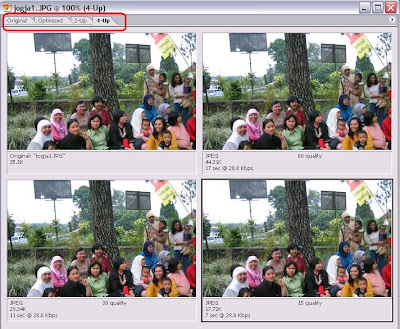 |
| Pilih gambar yang diinginkan |
 |
| Simpan gambar |
Contoh hasil gambar sebelum dan sesudah di compress
 |
| Sebelum di compress (36 KB) |
 |
| Setelah di compress (18 KB) |
3. Menggunakan Link Image.
Dengan menggunakan link akan sedikit ribet karena kita harus membuat 2 gambar, 1 gambar ukuran kecil untuk ditampilkan di postingan dan gambar ke-2 yang kualitasnya bagus yang akan muncul jika gambar pertama di klik. Cara membuat linknya :
Format tag :
<a href="URL GAMBAR ASLI"><img src="URL GAMBAR COMPRESS" /></a>
Contoh :
<a href="https://blogger.googleusercontent.com/img/b/R29vZ2xl/AVvXsEgVMu-jpE3ehFf5eS4cuhpa-2YNalGTJ8rkzdelIo64p9hIvNfDQHi4W8qE0V4a2YzdBhL9XoUAwMuuVoiW2eXNXGfQunBozLR6u1S4ZytEKcL6QkFu_t63S9oRYrAVJFLYSjFJj5pt0g/s400/jogja1.JPG"><img src="https://blogger.googleusercontent.com/img/b/R29vZ2xl/AVvXsEgzgAJLuOsaMtqIs-7qW6LNnNt1ecRiWFDb4T8d8LXxWfhwv1fuFXDqa4ABtzbmWR7_rxkXNptrn-VXls-DLzE0adzXILbjxxnF4BVKpXV13IzA0yPI-EYVTOOluVzPHlaZjALGVtu5Ag/s400/jogja1-o.jpg" /></a>
Hasilnya seperti dibawah ini. Klik gambar untuk melihat gambar sebelum di compress.

Wah akhirnya bisa juga saya bikin postingan tutorial hehehee... Makasih sobat-sobat yang sudah nyempetin berkunjung, semoga bermanfaat.

Lengkap sekali ^^
ReplyDeleteYang di kompres, hasilnya kurang bagus yah . . .
wah! bagus iki nek dienggo go ngapusi kancane..
ReplyDeleteWaw beda ya PNG ama JPG...
ReplyDeleteNek aku isih resize biasa makanya banyak yang ngeluh blogku abot hihi ben lah~
wah, biar pun simple jangan patah semangat sobat.. karena banyak orang-orang yang juga mungkin butuh tutorial yang simple ini.. tutorial di blog saya juga simple2, karena saya emang bisanya gitu doang. hehehe.. good posting sobat :)
ReplyDeleteaku baru tau fungsinya adobe image ready, hehe. Selama ini tuh software nganggur di laptop tanpa tau fungsinya
ReplyDeleteane kapok kalo ngunjungi blog fotografi gan
ReplyDeletemungkin ini bisa dipertimbangkan :D
kalo masalah compress, pilih format factory
wah mantebs tutorialnya, lengkap..makasih sob
ReplyDeletesy juga suka pake foto kl ngepost, biasanya di-resize sampe 700mp... lumayan ringan kali yah :)
ReplyDeleteoh iyya software edit2 foto paling oke mungkin picasa sm photoscape :D
lumayan bertambah lagi ilmuku.
ReplyDeletemankasih sudah berbagi.
happy blogging
Informatif gan! Tuh kan bener.. berbagi itu indah ^_^
ReplyDeletesimple dan gak neko2 tipsnya. mantap sobat!
ReplyDeleteaq baru tau lho sob klo JPG lbh kecil dr PNG, jd baikx emank klo pake JPG aja kali ya agar tdk memberatkan blog.., thx share sob..! *smile
ReplyDeleteoo PNG itu lebih kecil yaa.. selama ini ga pernah nyoba, palingan cuma di compres aja file nya, tapi ga pake es batu sih ngompresnya :)
ReplyDelete*smile
Deletekalau posting gambar ta compress di bawah 100 kb dan bergenre tetep jpg. Baru tahu kalau PNG itu lbh kecil lagi size-nya dr JPG. Nah aplut foto yg dua versi itu belum pernah nyobain...TFS lho ya:)
ReplyDeleteperasaan di artikel ditulis file PNG tidak selalu lebih kecil dari JPG, baca komen masuk malah jadi bingung...
ReplyDeletewis ah, matur nuwun sharingnya, sangat bermanfaat biar blog gak lola :)
mantap penjelasannya,
ReplyDeletetapi gambar yg gak di kompres lebih bagus kualitasnya di bandingkan yg di kompres yak
kunjungan silaturahmi
ReplyDeletewaah biasa cuma uplot trus udah deh.. nice share nih sob
wewww,,, kayake sederhana tapi perlu di terapkan neh sob,,, hehehehheee terima kasih matur suwun,,, salam blogger...
ReplyDeletewah lengkap amad nih, makasih yh sob..
ReplyDeleteMakasih tutornya bang. Saya biasanya kalo ngompres gambar juga pake Adobe ImageReady.
ReplyDeletewah tips sederhana dan bermanfaat, ternyata untuk gambar yang banyak warna, jpg unggul ya. ou saya baru tau bedanya, habis slalu asal hajar aja sie.. heheh. dan maksih nie, ane juga sering kompras kompres, biar blog ga berat, klo gambarnya besar blognya bisa berat rasanya.
ReplyDeleteTeknik upload gambar yang mantap sobat. Kalau pakai hape menggunakan aplikasi apa ya sob. Lagi nyari belum ketemu.
ReplyDeleteThanks infonya sob
ReplyDeletewua itu ayamnya banyak bener, lutu2; ayam arab apa ayam negeri kang?
ReplyDeletekomplit tenan kang, dicompress bisa menurunkan panas demam dan juga berat badan hehehe
makasih sharenya :)
Mantep, sob! Jelas gue gak ngeh masalah beginian! Dan pastinya berguna bgt buat gue... Paling gue pake cuma skrip! Huhuhu
ReplyDeletesippo mantaaaaap ilmunya =)
ReplyDeletetip berguna sekali nih sob.... baru tahu dengan ukuran filenya.... terima kasih ya sob...
ReplyDeletedatang manih
ReplyDeletebiasanya ane juga sesuaikan dengan ukuran maksimalkan dengan ukuran content wrapper yang kurang lebih 500px, jadi kan percuma kalo kelebihan, hanya cuma membikin gambar menjadi lebih kecil..
ReplyDeletetapi kalo blog itu memuat foto tentang hasil seni fotografi, nampaknya memang harus tampak lebih besar.. :D
blom ada update terbaru ya sob..??, semangka ya..! *smile
ReplyDeleteJangan lama-lama kang hiatusnya.
ReplyDeleteBlog anak rantau salah satu simbol blogger para anak rantau yang gemar ngeblog.
mantap dapet ilmu lagi,
ReplyDeletengomong" boleh minta ayamnya ?